Podsumowanie
Przycisk Home iPhone'a nie działa po aktualizacji, wymianie ekranu lub nieznanych przyczyn? Przeczytaj i skorzystaj z 6 sposobów na tej stronie, aby samodzielnie rozwiązać problem.
Podsumowanie
Przycisk Home iPhone'a nie działa po aktualizacji, wymianie ekranu lub nieznanych przyczyn? Przeczytaj i skorzystaj z 6 sposobów na tej stronie, aby samodzielnie rozwiązać problem.
„Przycisk Mój dom nie działa po aktualizacji iOS 12 na iPhonie 6. Jak mogę naprawić zablokowany przycisk Dom?”
„Kiedy odtwarzam film na iPhonie i chcę go zamknąć, aby wrócić do ekranu głównego. Przekierowuję przycisk Początek. Boże, jak mogę wyjść z aplikacji YouTube? Mój iPhone to iPhone 7 z systemem iOS 11. „
Przycisk Home jest podobny do wymiany. Cokolwiek zrobisz na iPhonie, możesz nacisnąć go, aby wrócić do ekranu głównego i rozpocząć nowe zadanie. Możesz także uzyskać podwójne dotknięcia, aby wyświetlić wszystkie zadania w tle i łatwo je wyłączyć lub wymienić.
Jednak gdy przycisk Home uderzy, możesz się potrząsnąć.
Dlaczego przycisk Home iPhone'a nie działa?
Niedziałający przycisk Home może być spowodowany fizycznym uszkodzeniem, takim jak kurz, awaria przycisku Home lub błąd oprogramowania, taki jak aktualizacja iOS, konflikt aplikacji itp.
Jak naprawić przycisk Home iPhone'a nie działa?
W tym poście zebrano 7 łatwych rozwiązań, które pomogą Ci naprawić przycisk Home iPhone'a, który nie odpowiada.
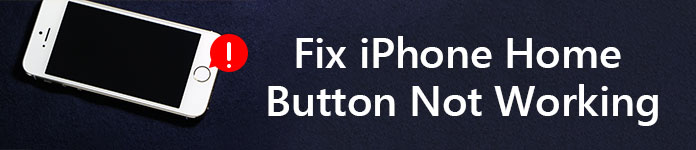
Niezależnie od tego, czy przycisk Home iPhone'a jest uszkodzeniem fizycznym, czy błędem oprogramowania, powinieneś uruchom ponownie swój iPhone po pierwsze. Dopiero po ponownym uruchomieniu telefonu iPhone możesz przejść do ekranu głównego telefonu iPhone, aby wykonać następujące operacje. Ponadto możesz wyczyścić całą pamięć podręczną na iPhonie i wyłączyć wszystkie aplikacje, co może rozwiązać problem spowodowany konfliktem aplikacji.
AssistiveTouch to narzędzie ekranowe, które pomaga wykonywać gesty, takie jak uszczypnięcie, przeciągnięcie wieloma palcami lub dotyk 3D, oraz korzystanie z Siri. Innymi słowy AssistiveTouch jest alternatywą dla przycisku Home grać na swoim iPhonie.
Przejdź do „Ustawienia”> „Ogólne”> „Dostępność”> „AssistiveTouch” lub „Skrót dostępności”, a następnie włącz AssistiveTouch.

Możesz także powiedzieć Siri „Włącz AssistiveTouch”.
W ten sposób możesz zastąpić przycisk Początek wyświetlanym na ekranie „Domem”.

Kalibracja iPhone'a jest powszechnym sposobem wykorzystywanym przez głównych użytkowników.
Musisz uruchomić domyślną aplikację> Przytrzymaj przycisk uśpienia, aż pojawi się „Przesuń, aby wyłączyć”> Zwolnij przycisk uśpienia i przytrzymaj przycisk Początek przez 5–10 sekund, a aplikacja się zamknie.
To rozwiązanie sprawia, że przycisk Home działa lepiej.
Czasami niektóre ustawienia lub aplikacje, które mogą powodować konflikt z bieżącymi operacjami, co może powodować, że przycisk Home nie odpowiada lub nie działa. Resetowanie iPhone'a do ustawień fabrycznychlub przywrócenie iPhone'a do oryginalnej kopii zapasowej może rozwiązać ten problem.
Note: Resetowanie iPhone'a spowoduje usunięcie wszystkich danych i ustawień z iPhone'a, więc lepiej kopia zapasowa iPhone'a ważne dane, zanim to zrobisz.
Na iPhonie wybierz „Ustawienia”> „Resetuj”> „Usuń całą zawartość i ustawienia”> Wprowadź hasło do ekranu, aby potwierdzić zmiany, a następnie zresetuj iPhone'a do ustawień fabrycznych.

Następnie Twój iPhone uruchomi się ponownie i zostanie przekierowany na ekran „Aplikacje i dane”, podczas gdy możesz wybrać ustawienie jako nowy lub przywrócić z kopii zapasowej iTunes / iCloud lub przenieść dane z Androida.

Jak wiemy, iPhone 7 ma słabą baterię, a ładowanie iPhone'a codziennie lub częściej jest bardzo częste. Co więcej, złącze dwa w jednym z gniazdem słuchawkowym pozwala na częstsze korzystanie z niego.
Jednak podłączanie i odłączanie 30-stykowego złącza mogło przypadkowo przesunąć niektóre elementy z miejsca.
Przycisk Home znajduje się bezpośrednio nad portem złącza, więc prawdopodobnie wybije przycisk Home z wyrównania.
Aby go wyleczyć, musisz wyrównać złącze iPhone'a.
Włóż wtyczkę do iPhone'a> Powoli dociśnij wtyczkę, która wypchnęła przycisk Home> Naciśnij przycisk Home i wyjmij kabel.
Następnie sprawdź przycisk Początek, aby sprawdzić, czy problem został rozwiązany.

Możesz potrzebować: Jak naprawić procent niewyświetlania baterii na iPhonie.
Plusk kawy, lepkie ręce, długotrwały kurz i inne rzeczy mogą spowodować uszkodzenie telefonu iPhone.
Aby rozwiązać problem, musisz wyczyścić przycisk Home iPhone'a.
Do tej poprawki potrzebujesz 98-99% alkoholu izopropylowego, wacika, zakraplacza do oczu lub chusteczki higienicznej.
Dostaw 2-3 krople alkoholu izopropylowego bezpośrednio na przycisk Home, a nie na ekran, użyj bawełnianego wacika, aby go wytrzeć. Kilkakrotnie dotknij przycisku Początek, aby alkohol dostał się do ramy, odczekaj około 10-15 minut, zanim sprawdzisz, czy to załatwiło sprawę.

Jest to ostatnie rozwiązanie, gdy powyższe rozwiązania nie działają dobrze.
Powinieneś udać się do pobliskiego sklepu Apple Store w celu naprawy przycisku Home.
Ile kosztuje naprawa przycisku Home?
Sprawdźmy cenę jak poniżej:
Apple zapewnia koszt wymiany przycisku Home
| model iPhone'a | Naprawa przycisku Home (AppleCare +) | Naprawa przycisku Home (poza gwarancją) |
|---|---|---|
| 8 iPhone Plus | $ 99 | $ 399 |
| iPhone 8 | $ 99 | $ 349 |
| 7 iPhone Plus | $ 99 | $ 349 |
| iPhone 7 | $ 99 | $ 319 |
| iPhone 6s Plus, iPhone 6 Plus | $ 99 | $ 329 |
| iPhone 6, iPhone 6 | $ 99 | $ 299 |
| iPhone SE | $ 99 | $ 269 |
| iPhone 5, iPhone 5c, iPhone 5 | $ 99 | $ 269 |
| iPhone 4S | Zobacz opłatę „poza gwarancją” | $ 199 |
| iPhone 4 | Zobacz opłatę „poza gwarancją” | $ 149 |
Wow, wydaje się to trochę drogie, jeśli nie masz gwarancji lub AppleCare +.
Tutaj dochodzimy do ostatniej części tej strony.
W tym poście pokazano 7 łatwych rozwiązań, które naprawią nieodpowiadający przycisk Home na telefonie iPhone 8 Plus / 8/7 Plus / 7 / 6s Plus / 6s / 6 Plus / 6 / SE / 5s / 5c / 5 / 4S / 4. Postępuj zgodnie z rozwiązaniami dla majsterkowiczów i łatwo napraw swój przycisk Home.
Jeśli masz jakiś dobry pomysł, nie wahaj się podzielić się nim w komentarzach poniżej.